
Peter Holmes
0
3931
190
 Pochopení expozice fotoaparátu může často z radosti z fotografování. Fotoaparáty poloprofesionální a profesionální úrovně, jako je Canon 50D nebo Nikon D80, jsou poměrně dostupné a automatické nastavení expozice těchto typů fotoaparátů vám může pomoci pořídit dobré fotografie. Pokud však střílíte pouze v automatickém režimu, nemusí se vám vyplatit peníze. Naučit se nastavení expozice na DSLR není snadné, ale web s názvem CameraSim vám umožňuje experimentovat s nastavením expozice a získat lepší představu o tom, jak funguje expozice fotoaparátu..
Pochopení expozice fotoaparátu může často z radosti z fotografování. Fotoaparáty poloprofesionální a profesionální úrovně, jako je Canon 50D nebo Nikon D80, jsou poměrně dostupné a automatické nastavení expozice těchto typů fotoaparátů vám může pomoci pořídit dobré fotografie. Pokud však střílíte pouze v automatickém režimu, nemusí se vám vyplatit peníze. Naučit se nastavení expozice na DSLR není snadné, ale web s názvem CameraSim vám umožňuje experimentovat s nastavením expozice a získat lepší představu o tom, jak funguje expozice fotoaparátu..
Pomocí vlastní kamery DSLR a několika dobrých článků nebo knih o osvětlení a expozici snímku může být CameraSim užitečným nástrojem pro učení o ISO, nastavení clony a rychlosti závěrky a fotografování za různých světelných podmínek..
Můžete přejít na CameraSim a začít si hrát s nastavením, ale pokud nemáte předchozí znalosti o předmětu, představím níže několik vysvětlení nastavení, která můžete použít, abyste mohli začít se simulátorem.
Přehled CameraSim
Co je užitečné pro CameraSim je, že je navržen se základními měřicími funkcemi nalezenými v DSLR. Představuje poměrně typický venkovní snímek se stíny a světly na objektu, pohybující se objekt, malou hloubku ostrosti a poměrně normální venkovní světelné podmínky. Zahrnuje také na zaostřovací obrazovce kruh pro bodové měření a body AF, ale zdá se, že neexistuje způsob, jak tuto funkci aktivovat, takže ji ignorujeme.
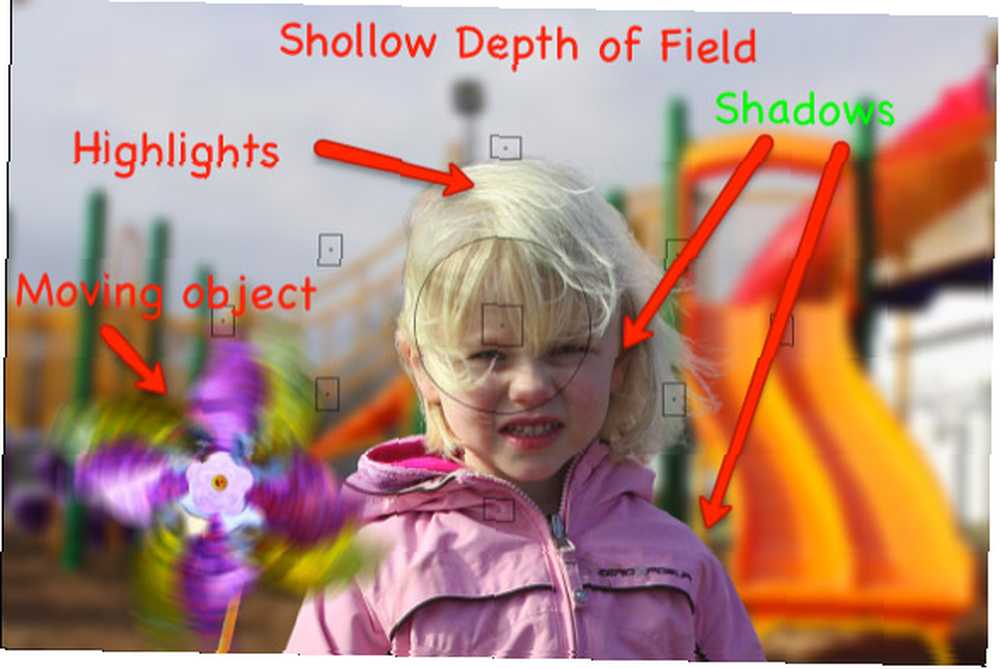
Nastavení expozice
Zelené nastavení představuje rychlost závěrky (zcela vlevo), nastavení clony / f-stop, indikátor úrovně expozice a citlivost ISO.

Posouvání posuvníků pod simulátorem je jako pohyb číselníků na fotoaparátu. Simulátor má také na kameře režimy Priorita závěrky, Priorita clony a Manuální. Všimněte si, že neexistuje žádný automatický režim ani jiné předvolby expozice, na které se mnoho začátečníků spoléhá při fotografování. Účelem CameraSim je pomoci vám překonat fotografování v automatickém režimu, abyste mohli mít více kreativní kontrolu nad svými záběry.
Priorita clony
Dobře, pojďme prozkoumat několik nastavení expozice. To, co zde představuji, nemá v žádném případě představovat úvod do chápání expozice. Existuje mnoho dalších článků a knih, které byste si měli přečíst.
Nejprve, pokud jste si již hráli s nastavením, obnovte stránku tak, abyste se vrátili na výchozí nastavení (ISO: 200, clona: 11, rychlost závěrky: 1/125 s) v simulátoru. Výchozí snímek je docela dobře složen s malou hloubkou ostrosti (DOF), což znamená, že dívka v popředí je zaostřena, zatímco pozadí je neostré.
Předpokládejme však, že jste chtěli popředí i pozadí zaostřit. Klikněte na nastavení Priorita clony (což znamená, že ovládáte clonu a fotoaparát automaticky nastaví odpovídající rychlost závěrky) a uzavřete f-stop na přibližně f / 18. Toto číslo se zdá být větší, ale to, co opravdu děláte, je zavření clony místo otevírání. Nyní klikněte na “tlačítko spouště” vyfotografovat fotografii jako v reálném fotoaparátu.
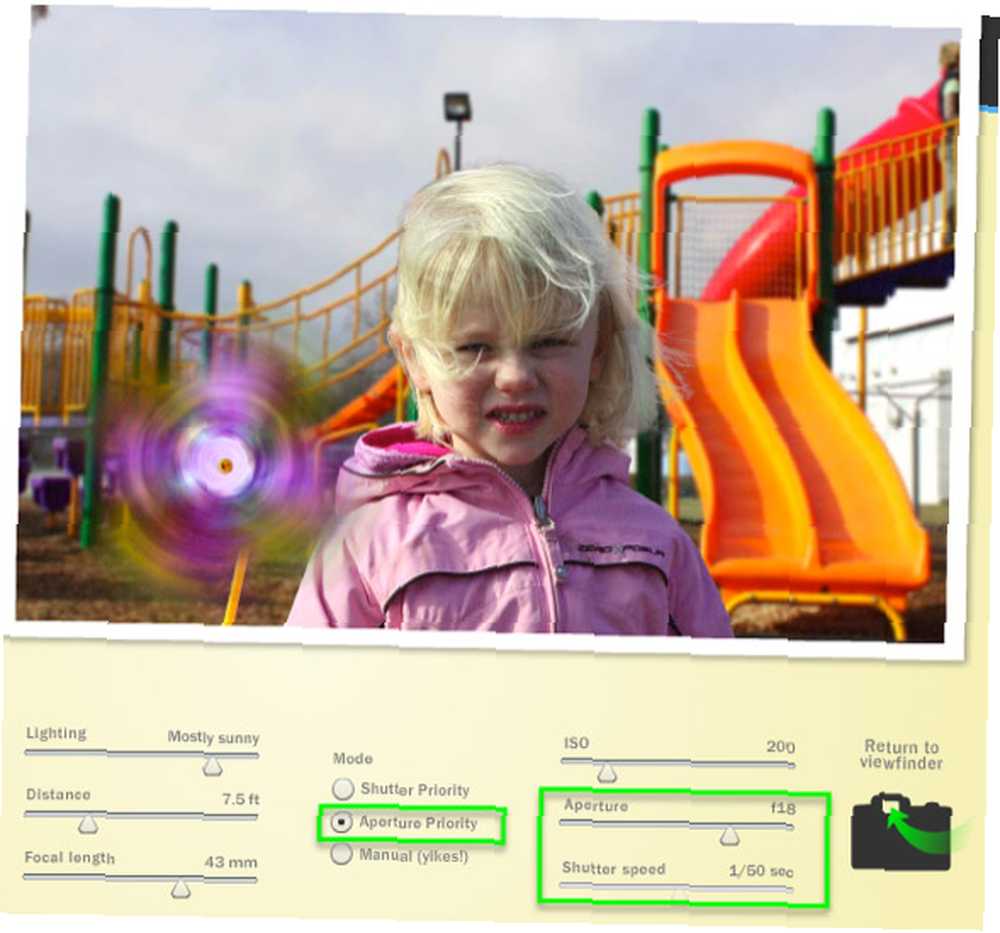
Popředí a pozadí by měly být v centru pozornosti. Lekce je tedy taková, že pokud chcete malou hloubku ostrosti, použijete větší f-stop řekněme f / 11 a menší otvor, pokud chcete, aby byl celý obraz ostrý. Vzdálenost mezi fotoaparátem a subjektem také ovlivňuje DOF. Obnovte původní nastavení stránky; změňte vzdálenost na 9,5 stop a vyfotografujte fotografii. Všimněte si, jak ztratíte mělké DOF v této vzdálenosti.
Priorita závěrky
Nyní stránku znovu obnovte a vyberte režim priority závěrky, který sdělí fotoaparátu, že ovládáte rychlost závěrky, zatímco fotoaparát pro vás nastaví odpovídající nastavení clony. V posledním výstřelu, který jsme vzali, jsme zachytili pohyb ventilátoru hraček, ale teď se pokusme to zmrazit.
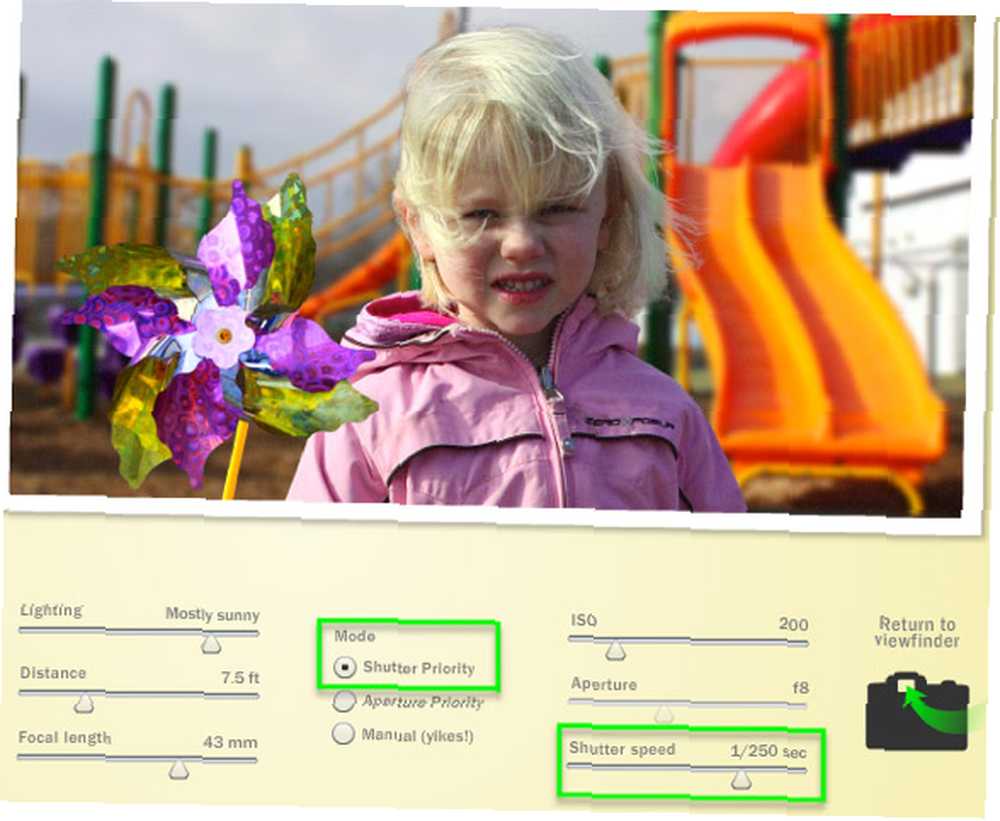
Přesuňte závěrku “číselník” na mírně vyšší rychlost 1/250 sekundy a vyfotografujte fotografii. To by mělo zastavit ventilátor. Nyní klikněte na “Návrat do hledáčku” a posuňte rychlost závěrky až o 1/800 sekundy a vyfotografujte fotografii. Všimněte si, že toto nastavení nejen zamrzne ventilátor, ale zavádí o trochu více stínů do dívčí tváře. Je to proto, že rychlost závěrky je rychlejší, což znamená, že méně senzoru zasáhne senzor fotoaparátu. Při pokusu o vyvážení nastavení mějte toto na paměti.
Výsledky obrazu na obrazovce počítače se mohou lišit od toho, co popisuji, v závislosti na rozlišení vašeho monitoru. Obrázek může vypadat světlejší nebo tmavší, než by měl být. Prohlédněte si náš článek o 5 online nástrojích, které vám pomohou kalibrovat váš monitor. Kalibrace monitoru je snadná díky těmto 5 online nástrojům Kalibrace monitoru je snadná díky těmto 5 online nástrojům Monitor byste měli pravidelně kalibrovat, aby obrazovka správně zobrazovala barvy. Toto jsou nejlepší stránky pro kalibraci monitoru. .
Obnovte stránku znovu a tentokrát - stále v režimu Priorita závěrky - snižte rychlost závěrky na 1/30 až 1/15 sekundy a vyfotografujte snímek. Všimněte si, že nyní získáte rozmazaný obraz.
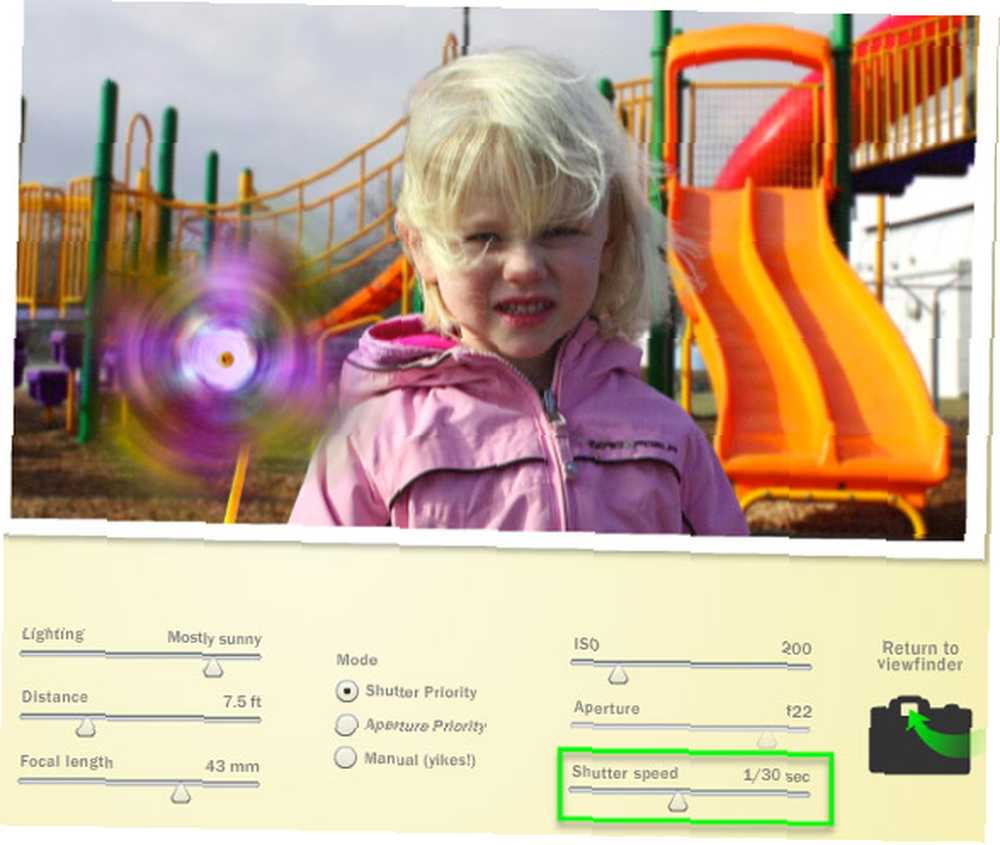
Je to proto, že rychlost závěrky je příliš nízká na to, aby fotoaparát držel v ruce. Chcete-li fotografovat při nižší rychlosti závěrky, budete muset fotoaparát stabilizovat pomocí stativu. Všimněte si také, že reciproční f-stop je uzavřen a ztratíte mělký DOF.
Další informace o prioritě clony a závěrky naleznete v tomto článku Základy: Clony a rychlosti závěrky pro začínající fotografy Základy: Clony a rychlosti závěrky pro začínající fotografy .
Automatické nastavení na mnoha kamerách může poskytnout vhodné nastavení pro fotografování v typických světelných situacích, ale učení a experimentování s expozicí je nejlepším způsobem, jak získat více kreativní kontroly nad svými záběry.
Dejte nám vědět, co si myslíte o CameraSim. Je pro vás užitečné? Existují podobné online nástroje, které považujete za užitečné? Dejte nám o nich vědět.
Obrázek: Shutterstock











